구글 크롬은 많은 가장 선호하는 브라우저입니다. 그것은 개인 또는 전문 브라우징,모든 일에 크롬 에이즈합니다. 많은 사용자가 구글 크롬이 편안함의 수준은 다른 브라우저에 의해 필적.
바탕 화면에 바로 가기를 추가하거나 작업 표시줄에 고정하면 액세스 가능성이 더 쉬워집니다. 우리가 바탕 화면에 구글 크롬 바로 가기를 추가하고 작업 표시 줄에 고정하는 방법을 살펴 보자.
바탕 화면에 구글 크롬 추가
바탕 화면에 구글 크롬 바로 가기를 추가하는 것은 간단한 과정이다. 바탕 화면을 마우스 오른쪽 버튼으로 클릭하고’새로 만들기’를 선택합니다. 그런 다음 옵션에서’바로 가기’를 클릭하십시오.
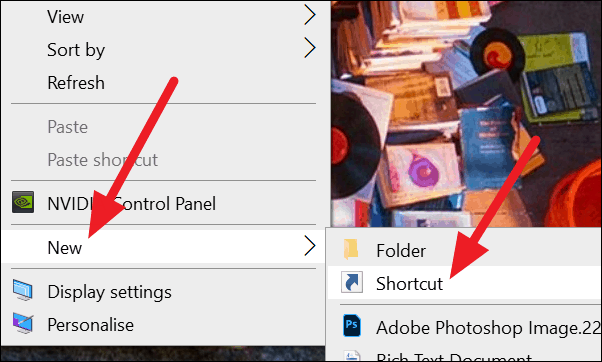
이 바로 가기를 만들 수있는 창이 열립니다. ‘찾아보기’버튼을 클릭하고 윈도우 설치 드라이브의’프로그램 파일’폴더에 있는 크롬 설치 폴더에서chrome.exe을 선택합니다.
64 비트 윈도우 10 을 사용하는 경우’찾아보기’버튼 옆의 텍스트 상자에 아래 주소를 붙여 넣습니다.
"C:\Program Files (x86)\Google\Chrome\Application\chrome.exe"
chrome.exe을 선택한 후’다음’버튼을 클릭합니다.
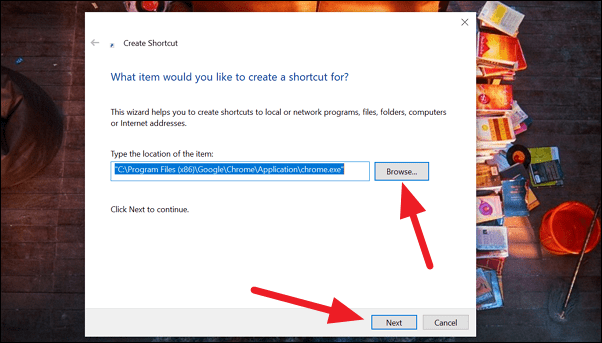
다음 화면에서’크롬’을 입력 하거나 그대로 두고 바탕 화면에 구글 크롬 바로 가기를 추가 하려면’마침’버튼을 클릭 합니다.
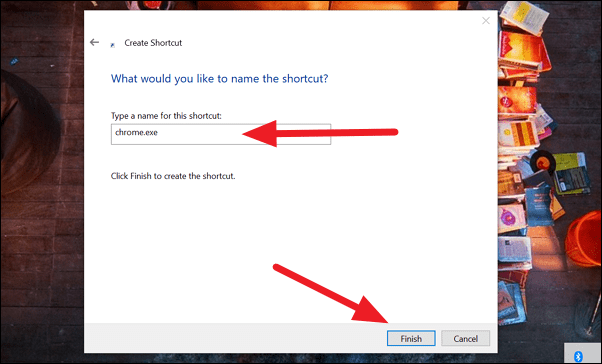
구글 크롬을 작업 표시줄에 고정
컴퓨터에서 구글 크롬을 엽니다. 작업 표시줄이 열려 있으면 해당 아이콘이 표시됩니다. 몇 가지 옵션을 보려면 마우스 오른쪽 버튼을 클릭하십시오. ‘작업 표시 줄에 고정’을 클릭하십시오.
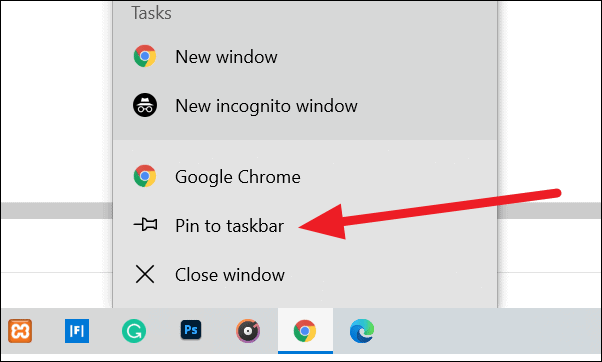
그게 다야. 당신은 성공적으로 작업 표시 줄에 구글 크롬을 고정했다.
또는 시작 버튼을 클릭하고 아래로 스크롤하여’구글 크롬’을 찾습니다.
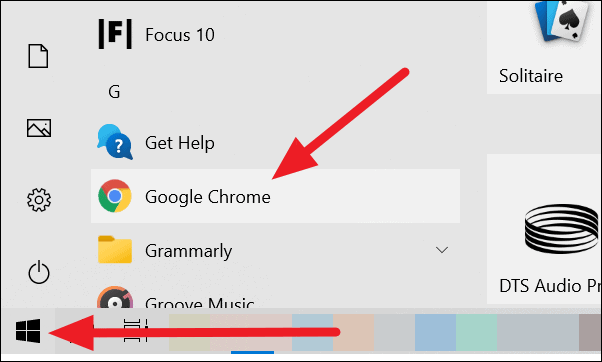
‘구글 크롬’을 마우스 오른쪽 버튼으로 클릭합니다. 당신은 몇 가지 옵션을 볼 수 있습니다. ‘더보기’를 선택하고’작업 표시 줄에 고정’을 클릭하십시오.
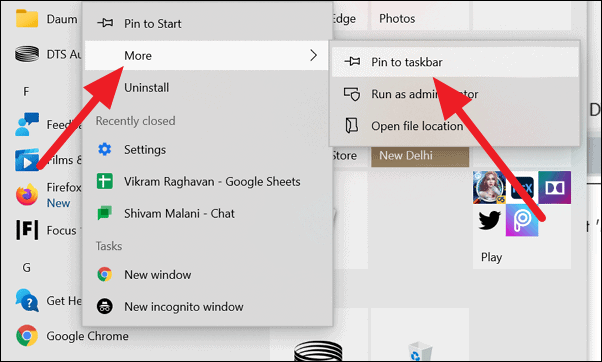
이 작업 표시 줄에 구글 크롬을 고정합니다.